iOS: 10 Ärgernisse und die passenden Lösungen
Unflexible Diktate und Erinnerungen
5. Der unflexible Wortschatz
Über den Nutzen von Siri lässt sich stundenlang streiten. Für viele Anwender besteht der Wert der Spracherkennung jedoch nicht in der digitalen Assistentin, sondern in der Diktatfunktion. Leider müssen wir diese so hinnehmen, wie sie von Apple geliefert wird – also zum Beispiel ohne die Möglichkeit, unbekannte Wörter zu üben.
Über den Nutzen von Siri lässt sich stundenlang streiten. Für viele Anwender besteht der Wert der Spracherkennung jedoch nicht in der digitalen Assistentin, sondern in der Diktatfunktion. Leider müssen wir diese so hinnehmen, wie sie von Apple geliefert wird – also zum Beispiel ohne die Möglichkeit, unbekannte Wörter zu üben.
Abhilfe: Nehmen Sie sich eine Viertelstunde Zeit und erkunden Sie die Stärken und Grenzen der Diktatfunktion. Für schnelle Einträge in einer Einkaufsliste oder für eine kurze Antwort per SMS entpuppt sie sich meistens als Segen. Hingegen sollte man den Gedanken begraben, dass sich mit ihrer Hilfe eine Diplomarbeit schneller schreiben lässt.
6. Die App «Erinnerungen»
Die App «Erinnerungen» gehört zum festen Bestandteil von iOS. Sie wird auch dann verwendet, wenn eine Aufgabe über Siri eingetragen wird. Leider gehört Erinnerungen zu den umständlichsten Apps, die jemals aus Apples Software-Abteilung entfleuchen konnte. Wer versucht, seine diktierten Aufgaben durch manuelle Eingaben zu ergänzen, wird an der mühsamen Handhabung irgendwann verzweifeln.
Abhilfe: Erfassen Sie Aufgaben nicht mit Siri und umgehen Sie damit die App Erinnerungen. Verwenden Sie stattdessen die App NotifyMe. Diese kann jeden noch so exotischen Zyklus erfassen. Zwar kann die App nicht über Sprache gesteuert werden, aber der logische Aufbau macht den vermeintlichen Zeitverlust mehr als wett. Bereits nach wenigen Tagen werden Sie auf diese App nicht mehr verzichten wollen. Den Test zu NotifyMe finden Sie hier.
6. Die App «Erinnerungen»
Die App «Erinnerungen» gehört zum festen Bestandteil von iOS. Sie wird auch dann verwendet, wenn eine Aufgabe über Siri eingetragen wird. Leider gehört Erinnerungen zu den umständlichsten Apps, die jemals aus Apples Software-Abteilung entfleuchen konnte. Wer versucht, seine diktierten Aufgaben durch manuelle Eingaben zu ergänzen, wird an der mühsamen Handhabung irgendwann verzweifeln.
Abhilfe: Erfassen Sie Aufgaben nicht mit Siri und umgehen Sie damit die App Erinnerungen. Verwenden Sie stattdessen die App NotifyMe. Diese kann jeden noch so exotischen Zyklus erfassen. Zwar kann die App nicht über Sprache gesteuert werden, aber der logische Aufbau macht den vermeintlichen Zeitverlust mehr als wett. Bereits nach wenigen Tagen werden Sie auf diese App nicht mehr verzichten wollen. Den Test zu NotifyMe finden Sie hier.
Nächste Seite: Angsteinflössende Dialoge und ein unflexibler Passcode

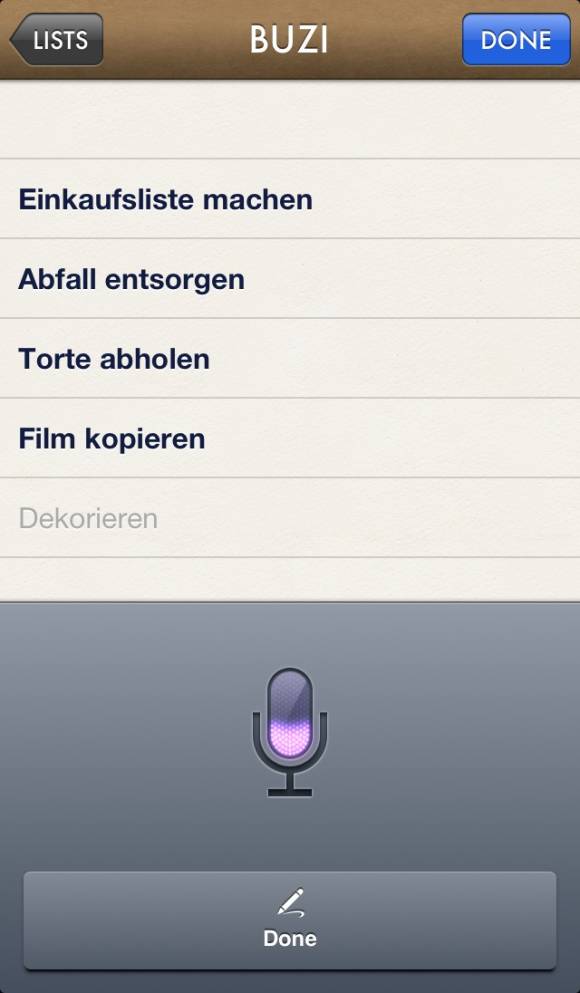
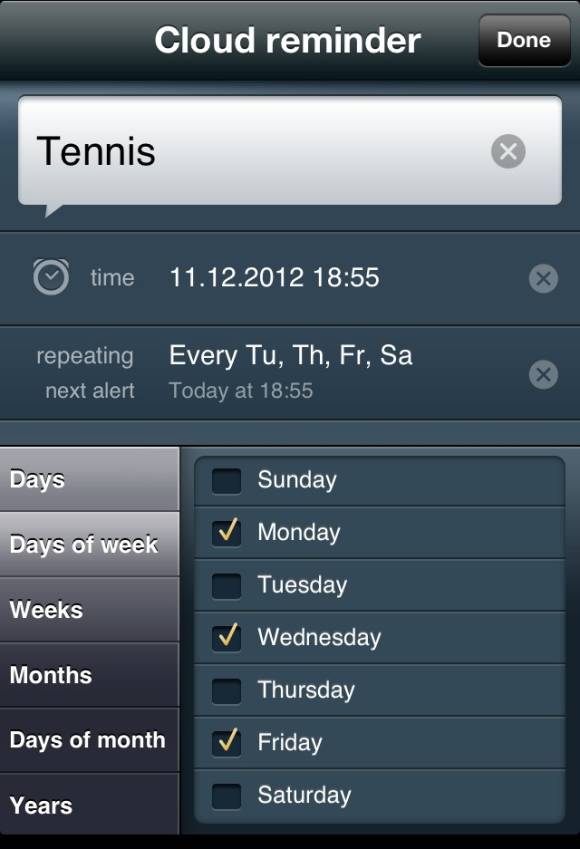






12.12.2012
12.12.2012
12.12.2012
12.12.2012
12.12.2012
13.12.2012
13.12.2012